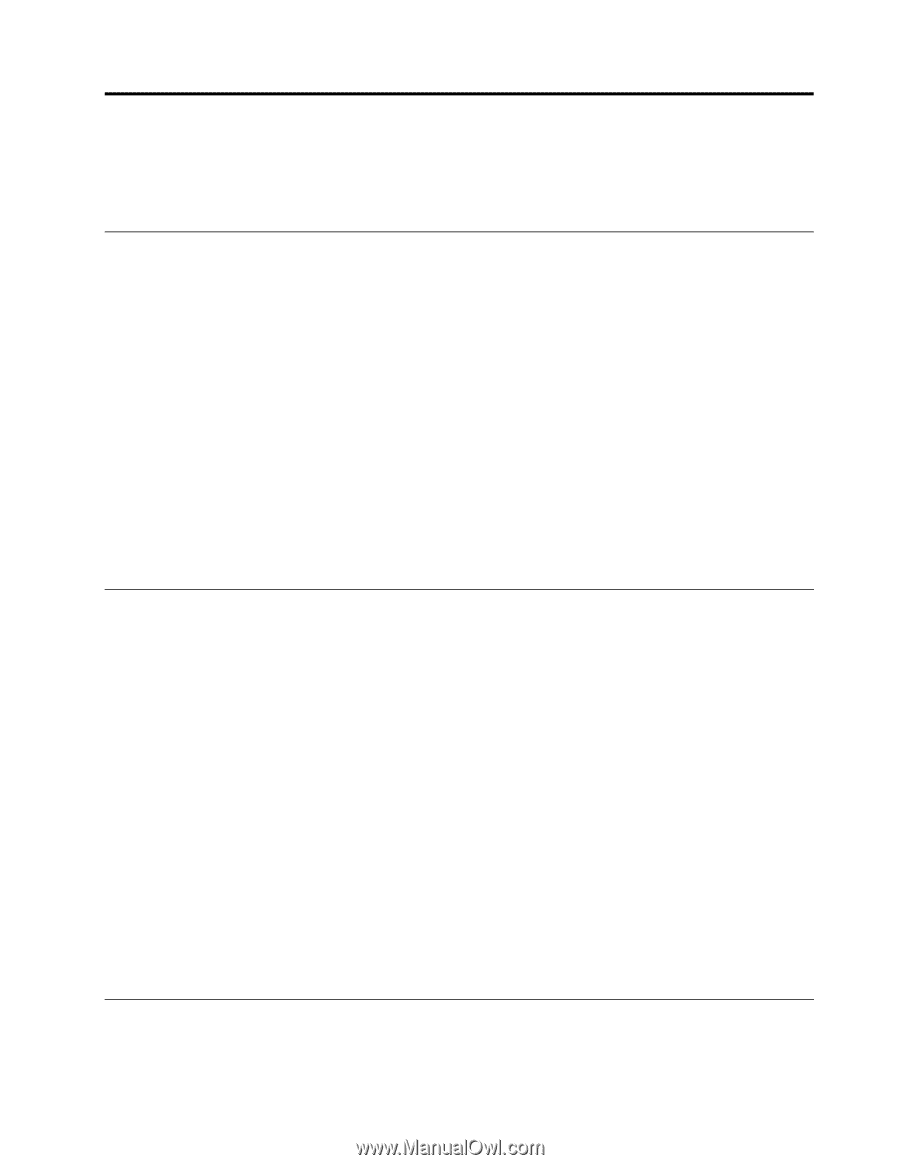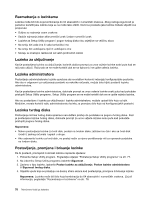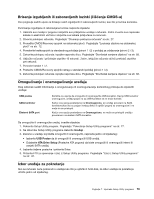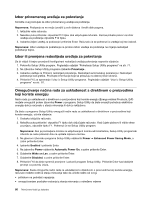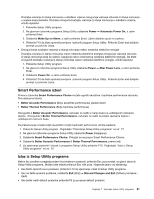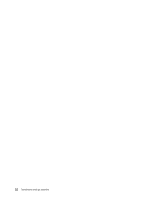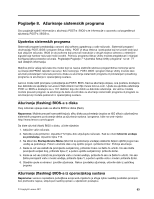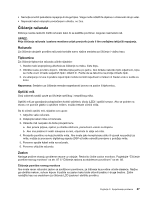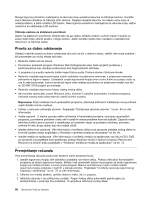Lenovo ThinkCentre M91 (Croatian) User guide - Page 97
Poglavlje 8. Ažuriranje sistemskih programa, Upotreba sistemskih programa
 |
View all Lenovo ThinkCentre M91 manuals
Add to My Manuals
Save this manual to your list of manuals |
Page 97 highlights
Poglavlje 8. Ažuriranje sistemskih programa Ovo poglavlje sadrži informacije o ažuriranju POST-a i BIOS-a te informacije o oporavku od pogreške pri ažuriranju POST-a i BIOS-a. Upotreba sistemskih programa Sistemski programi predstavljaju osnovni sloj softvera ugrađenog u vaše računalo. Sistemski programi obuhvaćaju POST, BIOS i program Setup Utility. POST je skup testova i postupaka koji se izvode svaki put kad uključite računalo. BIOS je sloj softvera koji prevodi instrukcije iz drugih slojeva softvera u električne signale koje hardver računala može izvoditi. Pomoću programa Setup Utility možete pregledavati i mijenjati konfiguracijske postavke računala. Pogledajte Poglavlje 7 "Upotreba Setup Utility programa" na str. 77 radi detaljnih informacija. Matična ploča vašeg računala ima modul koji se naziva električki izbrisiva programibilna memorija samo za čitanje (EEPROM, također nazvana i fleš memorija). POST, BIOS i program Setup Utility možete lako ažurirati pokretanjem računala pomoću diska za ažuriranje sistemskih programa ili pokretanjem posebnog programa za ažuriranja iz operacijskog sustava. Lenovo može raditi promjene i poboljšanja za POST i BIOS. Kad se ažuriranja objave, ona postanu dostupna kao datoteke za spuštanje na Lenovo Web stranici na http://www.lenovo.com. Upute za upotrebu ažuriranja POST-a i BIOS-a dostupne su u TXT datoteci koju ste dobili uz datoteke ažuriranja. Za većinu modela možete preuzeti program za ažuriranje da biste stvorili disk za ažuriranje sistemskih programa ili program za ažuriranje koji možete pokrenuti iz operacijskog sustava. Ažuriranje (flashing) BIOS-a s diska Ovaj odlomak opisuje kako se ažurira BIOS iz diska (flash). Napomena: Možete preuzeti samoaktivirajuću sliku diska za pokretanje (naziva se ISO slika) s ažuriranjima sistemskih programa za stvaranje diska za ažuriranje sustava i programa. Idite na web-mjesto http://www.lenovo.com/support Da biste ažurirali (flash) BIOS s diska, učinite sljedeće: 1. Isključite vaše računalo. 2. Nekoliko puta pritisnite i otpustite F12 tipku dok uključujete računalo. Kad se otvori Izbornik uređaja za pokretanje, otpustite tipku F12. 3. Na izborniku Startup Device Menu (Izbornik za pokretanje uređaja) odaberite željeni optički pogon kao uređaj za pokretanje. Potom umetnite disk u taj optički pogon i pritisnite Enter. Počinje ažuriranje. 4. Kada se od vas zatraži da promijenite serijski broj, pritisnite N ako ne želite to učiniti. No ako želite promijeniti serijski broj, pritisnite tipku Y, a potom upišite serijski broj i pritisnite Enter. 5. Kada se od vas zatraži da promijenite vrstu i model uređaja, pritisnite N ako ne želite to učiniti. No ako želite promijeniti vrstu i model uređaja, pritisnite tipku Y, a potom upišite vrstu i model i pritisnite Enter. 6. Slijedite upute na ekranu i završite ažuriranje. Nakon završetka ažuriranja, uklonite disk iz optičkog pogona. Ažuriranje (flashing) BIOS-a iz operacijskog sustava Napomena: Lenovo neprestano poboljšava svoja web-mjesta te je stoga njihov sadržaj podložan promjeni bez prethodne najave, uključujući sadržaj opisan u sljedećem postupku. © Copyright Lenovo 2011 83